你是否想知道如何使用几何画板计算梯形的面积?几何画板是一款适用于平面几何的动态数学软件,它能轻松进行各种几何计算和构造。php小编百草将为你提供几何画板计算梯形面积的详细方法,让你在学习或工作中游刃有余。继续阅读,了解具体步骤和技巧,轻松掌握几何画板的梯形面积计算功能。
1.绘制上底。打开几何画板,使用线段工具绘制线段AB。使用点工具,在线段AB外任作一点M。
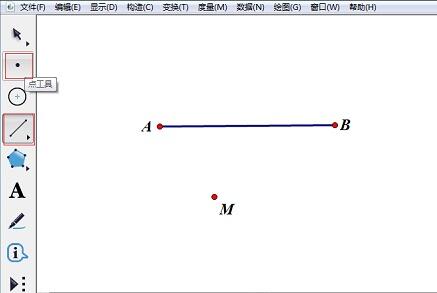
2.构造平行线。选中点M和线段AB,点击菜单【构造】——【平行线】,在平行线上任取两点C、D。
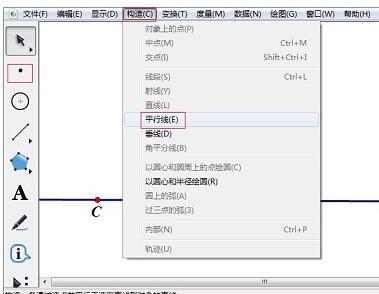
3.构造顶点。选中直线CD和点M,点击菜单【显示】——【隐藏对象】。
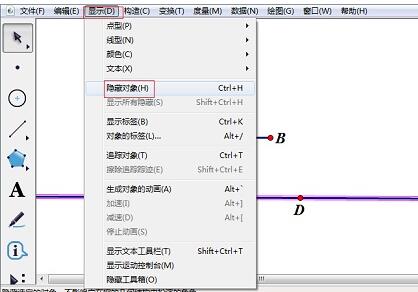
4.构造梯形。使用线段工具顺次连接点A、C、D、B,得到梯形ABCD。
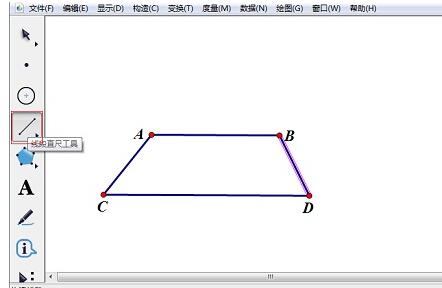
5.构造梯形的高。选中线段CD和点A,点击【构造】——【垂线】,与CD的交点为E,选中直线AE,点击菜单【显示】——【隐藏垂线】,使用线段工具连接AE。
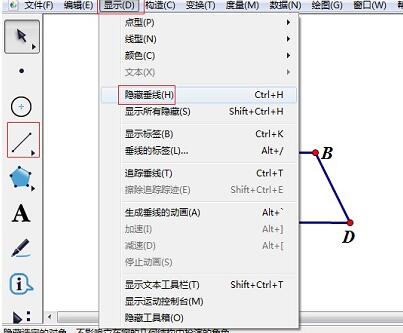
6.度量线段长度。分别选中线段AB、CD、AE,【度量】菜单下选择【长度】。
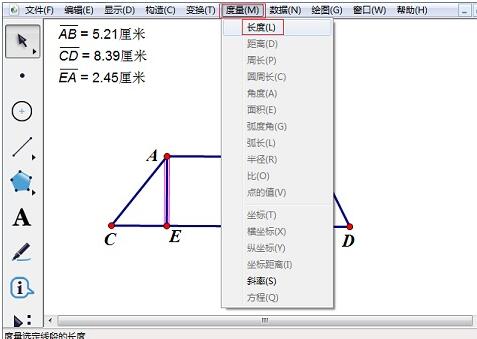
7.计算梯形的面积。【数据】菜单中选择【计算】,按照梯形的面积计算公式S=(a b)h/2分别输入AB、CD、AE的长度进行计算。梯形的面积就计算出来了。
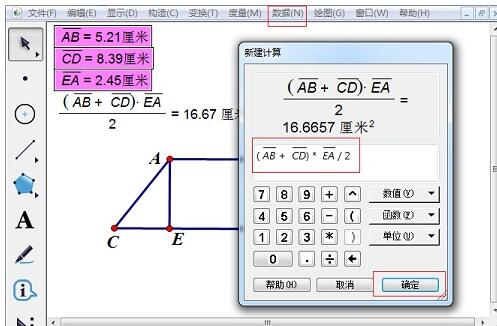
以上是几何画板计算梯形的面积的详细方法的详细内容。更多信息请关注PHP中文网其他相关文章!




